アカウントのカスタマイズ
Zoho CRMでは、組織独自の業務プロセスに合わせてアカウントの設定をカスタマイズできます。まず管理者が、組織の要件を整理した上でアカウントを設定することが重要です。アカウントのカスタマイズでは、業務の流れや必要な情報などに応じて、さまざまな設定を行えます。たとえばタブの作成や並べ替え、レイアウトの設定、関連リストの追加や削除、データ一覧(カスタムビュー)の作成などです。カスタマイズには、プログラムなどの専門知識や技術的な作業は不要です。設定画面上の簡単な操作だけで、これらの変更を行えます。
タブのカスタマイズ
新しいタブを作成したり、既存のタブを編集したりすることで、タブをカスタマイズできます。カスタム項目の追加、新しいセクションの追加、項目権限の設定、項目のプロパティの編集などが可能です。カスタムタブを作成するには、次の手順を実行します:
- 既存のタブを編集する場合は、新しいレイアウトの作成をクリックし、レイアウト名を入力します。
- 画面左側の[新しい項目]の一覧から右側のレイアウト画面に、必要な項目をドラッグ&ドロップで移動します。
- 項目の[…](設定)アイコンをクリックし、メニューから[プロパティの編集]や[権限を設定する]を選択して、詳細を編集します。メニューから[項目を削除する]を選択すると、レイアウトから項目を削除できます。
- レイアウトに新しいセクションを追加すると、複数の項目をまとめて表示できます。
- セクションのレイアウトの表示設定を、1列または2列に切り替えます。セクションをドラッグ&ドロップで移動して、画面上の配置を変更します。
- 各ユーザーの権限に対してタブごとの権限設定を行います。
- 確定前に、タブのレイアウトをプレビューして、表示内容を確認します。
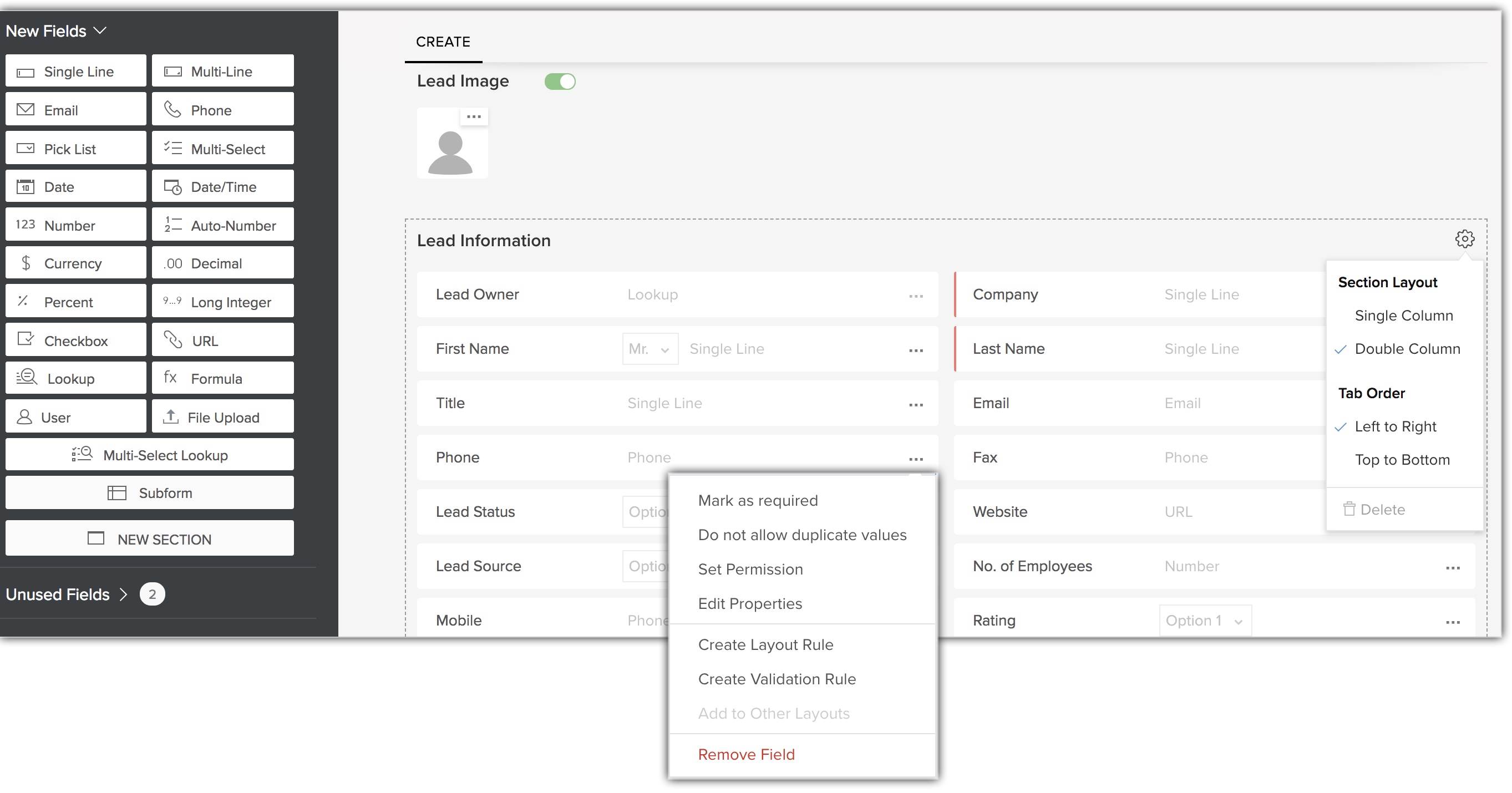
タブの並べ替え
使用頻度や優先度に基づいて、タブをドラッグ&ドロップ操作で移動し、上部メニューにおける表示順を変更できます。不要なタブは隠すことが可能です。タブを未選択のままにすると、すべてのユーザーに対して非表示になるように設定できます。
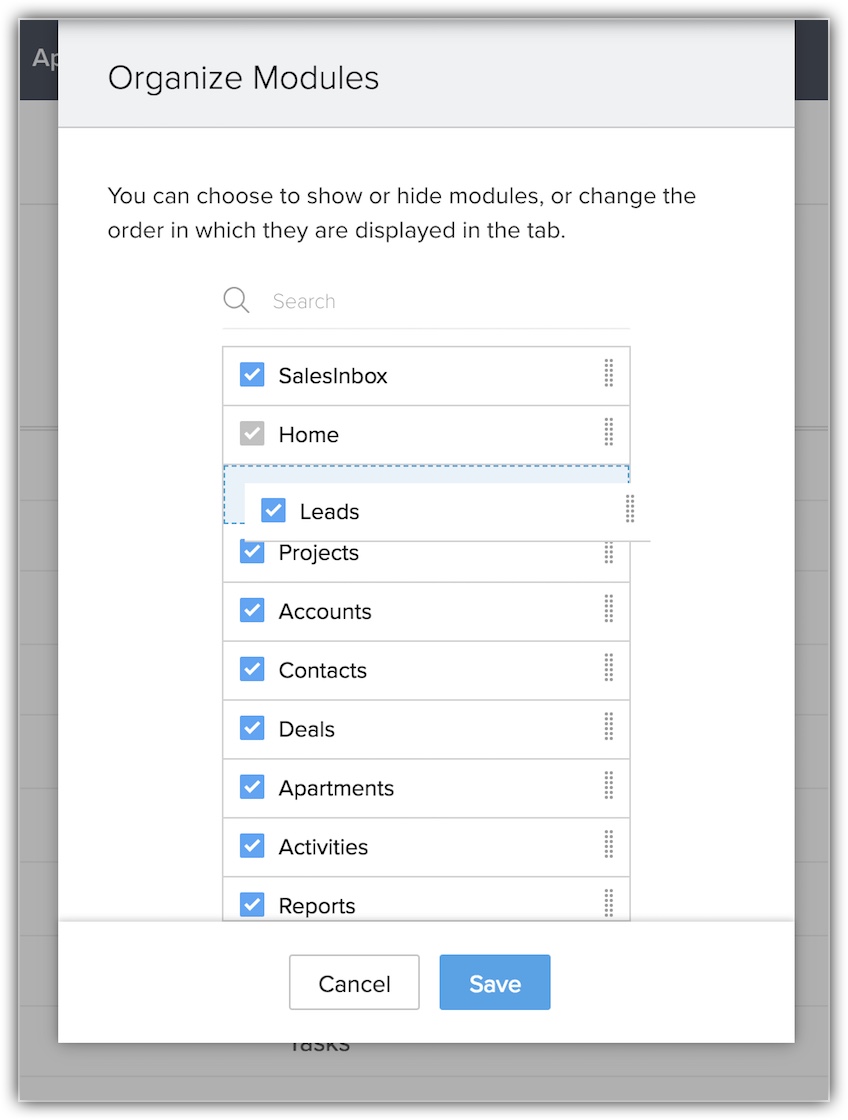
データの詳細ページのカスタマイズ
データの詳細ページにおける関連リストの表示順を変更できます。各タブのデータの添付ファイル、未完了の活動、完了済みの活動などが対象です。また、要件に応じて、関連リストを隠すことも可能です。また、関連リストの列をカスタマイズして、必要な詳細情報のみを表示できます。
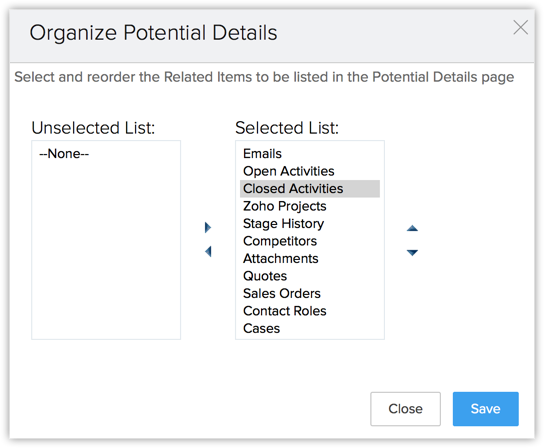
タブのデータ一覧(ビュー)のカスタマイズ
要件に応じて、各タブにおけるデータの表示方法をカスタマイズできます。データ一覧(ビュー)でのデータの並べ替え、分類、優先度付けなどの操作が可能です。表示方法は、次の3種類から選択できます:
- 一覧表示:データを一覧で表示できます。条件を指定して、特定の条件に当てはまるデータのみを抽出して表示することも可能です。
- かんばん表示:データを分類し、カード形式で表示できます。優先度やプロセス別に列を分けて、データを見やすく表示できます。
- キャンバス表示:データを自由に配置して表示できます。画像の表示やフォントの変更など、組織の要件に応じた柔軟な画面設計が可能です。
ページレイアウトのカスタマイズ
ユーザーや用途に応じてデータの詳細ページに表示する内容(レイアウト)をカスタマイズできます。ページレイアウトの編集画面では、データの詳細ページにおける項目やセクションの追加/削除/並べ替えなどが可能です。さらに、入力された項目値に基づいて表示内容を動的に変更する、レイアウトルール(条件付きレイアウト)を設定することも可能です。
入力規則
項目の入力規則を設定すると、入力された項目値があらかじめ指定された条件に一致していることを確認してから、データが保存されるように制限できます。適切なデータのみを許可することが可能です。また、特定の条件が満たされる場合にメッセージを表示するような設定も可能です。

サブフォーム
サブフォームと呼ばれる二次的なフォームを利用することで、メインのデータに関連するデータを柔軟に追加できます(例:1件の商品データに対する複数の商品明細データの追加)。サブフォームは、他の種類の項目と同様に、ドラッグ&ドロップで簡単にレイアウトに追加できます。入力欄は表形式で表示され、行を追加/削除することで関連データを動的に追加/削除することが可能です。
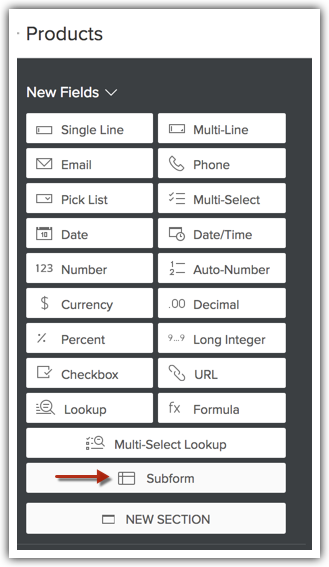
リンクとボタン
カスタムリンクを作成すると、よく使うリンクをお気に入り(ブックマーク)のように指定して表示することが可能です。たとえば、カスタムリンクに外部アプリケーションのURLを指定することで、データの詳細ページからワンクリックで直接、外部アプリケーションにアクセスして、必要な情報を表示できます。カスタムボタンを作成すると、あらかじめ設定した一連の処理を、ボタンをクリックするだけで実行できます。データに関するさまざまな処理を実行したり、ウィジェットやWebタブを開いたり、外部のWebページやアプリケーションを表示したりすることが可能です。
Zoho CRM 管理者向けトレーニング
「導入したばかりで基本操作や設定に不安がある」、「短期間で集中的に運用開始できる状態にしたい」、「運用を開始しているが再度学び直したい」 といった課題を抱えられているユーザーさまに向けた少人数制のオンライントレーニングです。
日々の営業活動を効率的に管理し、導入効果を高めるための方法を学びましょう。
Zoho Campaigns Resources
Zoho WorkDrive Resources
Related Articles
CRMアカウントのセキュリティ設定
顧客、関係者、売上などの重要情報を取り扱う際には、アカウントへの不正アクセスに対する予防策を講じる必要があります。 ...ユーザー、役職、権限の管理
...



















